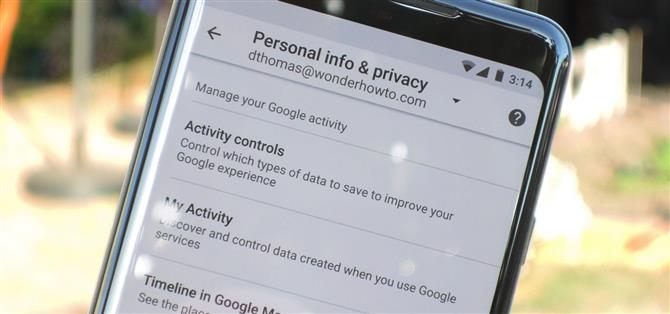Trusler mot personvern og sikkerhet er overalt, så det er viktig å beskytte dataene dine for alle som har en smarttelefon. Men en trussel mange mennesker overser er selskapet som leverer operativsystemet din Android-telefon kjører – Google.
Google tilbyr mange flotte programvare og tjenester gratis. Men hvis Google ikke lader for disse tjenestene, hvordan kan de være verdens mest verdifulle merkevare? Svaret er enkelt: Hvis produktet er gratis, er du produktet. Google har funnet ut at annonsører er villige til å betale mer penger enn forbrukere.
Hvis Google kan få programvaren i så mange hender som mulig, kan de samle nok data til å tilby svært målrettede annonser. Bedrifter er villige til å betale store penger til noen som kan sikre at annonsene deres når målgruppen, og Google gjør nettopp det. Google oppnår imidlertid dette ved å samle store mengder bruksdata og annen informasjon fra folk som bruker sin gratis programvare – Android inkludert.
 Bare noen av informasjonen Google samler om deg for annonsører. Bilde av Google Analytics / YouTube
Bare noen av informasjonen Google samler om deg for annonsører. Bilde av Google Analytics / YouTube
Smarttelefoner er fulle av typen personlige opplysninger som kan matche en potensiell kunde med en perfekt målrettet annonse, slik at Google bruker dataene på enheten for å lære om hvem du er og hva du liker. Men du trenger ikke hjelpeløst å se ettersom Google samler dataene dine – du kan beskytte deg selv med følgende tips.
Tips nr. 1: Ikke bruk annonserannonsering
Ved hjelp av det som er kjent som en annonserings-ID, gir Google annonsører potensielt identifiserbare opplysninger om deg, for eksempel posisjonen din og hvilke apper du bruker. Wired har en fantastisk artikkel som viser hvordan disse dataene kan brukes av noen enkeltpersoner (ikke bare selskaper).
Google gir litt kontroll over disse dataene, slik at du kan velge bort tilpassede annonser. Ved å gjøre det, forhindrer du tilgang til din unike annonserings-ID til apper og annonsører. For å melde deg ut, gå til telefonens hovedinnstillingsmeny og velg «Google». Derfra, velg alternativet «Annonser» og velg «Optimaliser annonserannonsering» for å deaktivere det.


Tips nr. 2: Endre standard DNS-server
Plasseringen av enheter og nettsteder på internett registreres ved hjelp av IP-adresser. IP-adresser er en rekke tall som fungerer som en postadresse for disse enhetene.
Som du vet, når du går til et nettsted, skriver du ikke en rekke tall, men snarere navnet på nettsiden med toppdomene (som .no, .net eller .org). Når du skriver inn nettstedets navn, sendes denne forespørselen til en server som samsvarer med det du skrev til nettstedets tilsvarende IP-adresse, som deretter brukes til å lede trafikken til den planlagte plasseringen. Denne serveren er DNS- eller Domenenavnssystemet.
 DNS er som en automatisk telefonbok for internettrafikken din. Bilde av PowerCert Animated Videos / YouTube
DNS er som en automatisk telefonbok for internettrafikken din. Bilde av PowerCert Animated Videos / YouTube
Som standard leveres Android standard DNS fra mobiloperatøren din når du bruker mobildata. Når du bruker ditt hjem Wi-Fi, bruker den Internett-leverandørens DNS. Det har imidlertid vært et trykk mot Googles DNS-servere, siden de vanligvis er raskere enn Internett-leverandøren din. Mange stoler på Google over Comcast eller Spectrum, og bytt derfor deres DNS-servere til Google.
Google gjør imidlertid det samme som Internett-leverandøren din gjør når du bruker DNS-serverne. Grunnen til at Google leverer DNS-servere, er at de kan lese forespørslene til deres servere for å lage en annonseprofil på deg for å selge annonser.
Problemet her er at før Android 9 Pie var det ikke lett å bytte DNS-servere. På Android 8.0 Oreo og eldre – versjoner som over 90% av Android-telefonene kjører for tiden – det er ikke mulig å endre DNS når de er på mobil, og bare begrensede alternativer når du bruker Wi-Fi. Sikkerhetsbevisste personer har imidlertid opprettet en app for å rette opp dette problemet.
- Play Store Link: DNS Changer (gratis)

Bruk appen, velg «Åpne DNS» fra rullegardinlisten og trykk «Start». En popup vil dukke opp for å informere deg om at appen vil opprette en VPN-tilkobling. Velg «OK» på denne popupen for å bytte DNS-servere. Nå, når du ber om et nettsted mens du surfer (eller bruker en app), blir forespørselen din ikke lest av Google og logget for annonsesporing.


Tips nr. 3: Bruk en VPN til å kryptere all trafikk
For å piggyback av det siste trinnet, er en annen måte å automatisk endre DNS-tjenesten din og for å beskytte dataene dine under transport, å bruke en VPN. VPN, eller Virtual Private Networks, beskytter dataene dine ved å rerouting all trafikk gjennom en sikker, vanligvis kryptert server.
Personvern kommer i form av å skjule din IP-adresse, som svarer til din adressadresse. Denne adressen er en identifiserbar markør som brukes av Internett for å overføre data til og fra dine personlige enheter. Med tilgang til denne informasjonen kan Google (eller en hacker, for den saks skyld) samle litt informasjon om deg.
En VPN vil maskere din virkelige IP-adresse ved å lede all trafikk fra enheten til serverne, noe som virker en buffer mellom deg og internett. Når data sendes fra enheten din, vil kilde-IP-adressen (returadressen) sett av mottakeren være VPN-serverens IP-adresse i stedet for din egen. Derfor er personvernet ditt sikret mot potensielle hackere.
De fleste VPN-tjenester legger til et annet sikkerhetslag ved å kryptere all datatrafikk. Kryptering ligner på en virtuell trygghet som gjemmer dataene dine fra nysgjerrige øyne. Selv om mange nettsteder gir noen form for kryptering, får ikke all trafikk denne beskyttelsen – mens med riktig VPN, blir all kommunikasjon kryptert.
 Låsene representerer kryptert dataoverføring. Bilde av Android Authority / YouTube
Låsene representerer kryptert dataoverføring. Bilde av Android Authority / YouTube
Vanligvis har VPN-tjenester sine egne DNS-servere for å øke beskyttelsen av personvernet ditt fra selskaper som Google og din ISP. Så lenge du bruker en VPN, er det store flertallet av dataene dine trygge fra Googles nysgjerrige øyne.
Du kan ikke bruke VPN og DNS Changer samtidig (siden DNS Changer oppnår målet med en VPN), så anbefaler vi at du velger en basert på dine behov og økonomi. En god VPN vil ha et abonnementsavgift, mens DNS Changer er gratis. Men DNS Changer beskytter bare forespørselen din til nettstedet når de leder til DNS-serverne, mens en VPN-tjeneste beskytter dataene dine fra det øyeblikket du ber om et nettsted til når det kommer til nettstedet (og omvendt).
Hvis du bestemmer deg for å bruke en VPN, er et godt valg NordVPN. NordVPN gir et av de høyeste beskyttelsesnivåene i en app som er visuelt behagelig og enkel å bruke. NordVPN har en syv-dagers gratis prøveperiode for å teste vann og rabatter hvis du kjøper tjenesten på forhånd (dvs. betale for året i stedet for månedlig).
- Play Store Link: NordVPN (gratis)

Tips nr. 4: Ikke bruk Google Apps
Når du først starter opp en Android-enhet, finner du en pakke med Google-programmer forhåndsinstallert. Disse appene inkluderer Gmail, Google Kalender og flere andre. Alle disse appene er gratis og leveres til OEMer som bruker Android-plattformen. Men, som med DNS-serverne, gir Google disse appene gratis tilgang til dataene som er generert av brukerne.
Når du lager en epost, ringer eller lager en kalenderhendelse, bruker de samme ressursene som hjelper prosessen så enkelt som mulig, også dataene til å bygge en profil på deg. For eksempel kan du skrive en epost om å møte venner med en film og se en annonse senere om filmbilletter.
Den eneste måten å fullstendig beskytte denne data fra Google, er å slutte å bruke appene sine. Derfor vil de fleste personvernsinnstilte brukere unngå Chrome, Gmail, Google Dialer, Google Kalender og andre apper som er opprettet av Google. Mange av disse kan være forhåndsinstallerte apper, som vanligvis ikke er flyttbare, men hvis dette er tilfelle, kan du gå til Innstillinger -> Apps, velg deretter Google-apper og velg «Slett data» for å fjerne personlig informasjon de måtte ha har akkumulert.
 For å unngå Googles sporing må du ikke bruke Googles programserie. Bilde av Edtech4class / YouTube
For å unngå Googles sporing må du ikke bruke Googles programserie. Bilde av Edtech4class / YouTube
Med Android som en åpen kildekodeplattform, finnes det alternativer til hver av disse appene. For en sikrere versjon av Gmail og Google Dialer, sjekk ut vår guide for å sikre din Android-kommunikasjon. For en trygg måte å surfe på nettet, se vår veiledning for personvern. For et alternativ til Google Kalender kan du bruke appen Offline Calendar for en lokalt lagret kalender som ikke er tilgjengelig via Internett. På den måten kan kommunikasjon ikke leses av noen andre enn deg.
- Play Store Link: Frakoblet Kalender (gratis)

Tips nr. 5: Deaktiver App Backup (valgfritt)
For mer omfattende beskyttelse fra Google, kan du velge bort automatisk sikkerhetskopiering. Google gjør en god jobb med å beskytte disse dataene, men kan bli tvunget til å miste noe av informasjonen den inneholder når den amerikanske regjeringen ber om det. Vanligvis er det vanlige amerikanernes svar at de ikke begår forbrytelser, men ideen om at Google kan gi data til tredjepart, bør bekymre deg.
For å stoppe sikkerhetskopiering av dataene dine, velg «Sikkerhetskopiering Gjenopprett «fra telefonens hovedinnstillinger-meny. Velg alternativet» Sikkerhetskopiere data «, og slå den av.


Vi vurderer dette siste tipset valgfritt på grunn av den praktiske bekvemmeligheten Googles sikkerhetskopieringstjeneste gir. Hvis du deaktiverer denne funksjonen, følger ikke neste gang du bryter denne enheten eller bytter til en annen telefon, dataene dine, med mindre du fysisk har den forrige enheten. Det er imidlertid en dom, så du vil kanskje handle i denne bekvemmeligheten for en teoretisk støt i personvern.
Til slutt, hvis du virkelig vil få Google av telefonen din, er det nukleærruten: Installer en egendefinert ROM for å erstatte telefonens Android OS, bruk microG i stedet for Google Play Services, og erstatt deretter funksjonaliteten til Google Apps med så mange åpen kildekode alternativer som mulig. Hvis du er interessert, har vi skissert denne prosessen på følgende lenke: